Hvis du vil ha den beste programvaren for eksternt skrivebord til en budsjettpris, er det verdt å se nærmere på ShowMyPC. Denne rimelige programvaren lar deg enkelt dele skjermen med et hvilket som helst antall eksterne brukere eller få tilgang til en ekstern datamaskin selv. Det er imidlertid relativt lett på funksjoner.
Så, er dette den riktige skjermen dele og programvare for eksternt skrivebord for deg? Vår ShowMyPC-gjennomgang hjelper deg med å bestemme deg.
ShowMyPC: Planer og priser
ShowMyPC tilbyr to forskjellige prisstrukturer: en for å sette opp nettmøter med skjermdeling, og en for ekstern skrivebordsadgang.
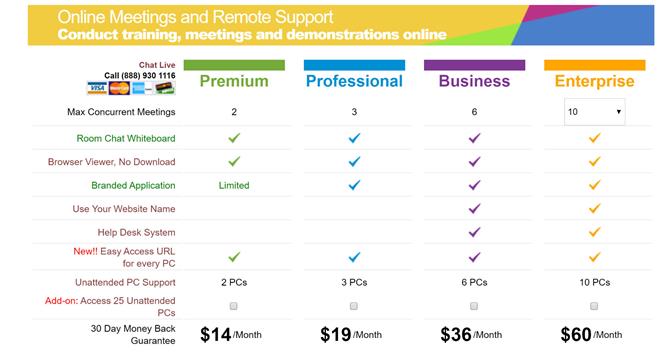
Priser for online møtepakker. (Bildekreditt: ShowMyPC)
Det er gratis å opprette et online møte og dele skjermen. Men hvis du vil kjøre to samtidige møter, tilby deltakere webtilgang for å delta i et møte eller legge til en chatbox til møtet ditt, trenger du et Premium-abonnement for $ 14 per måned. Professional ($ 19 per måned) og Business ($ 26 per måned) legger til tilpasset merkevarebygging og lar deg arrangere tre til seks samtidige møter.
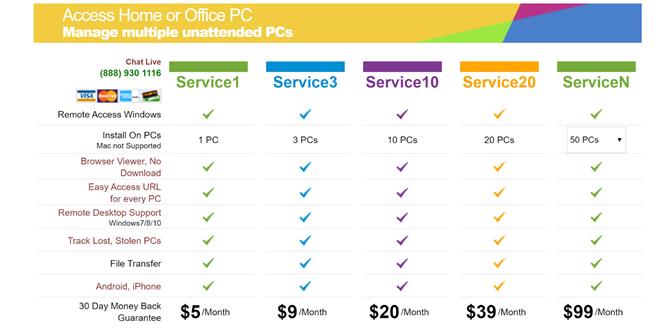
Priser for tilgang til eksternt skrivebord. (Bildekreditt: ShowMyPC)
Hvis du vil bruke ShowMyPC som et eksternt skrivebord på Windows, starter planene på $ 5 per måned for en ekstern PC. Du kan lisensiere tre PCer for $ 9 per måned eller 10 PCer for $ 20 per måned. Bare Windows-datamaskiner kan brukes som eksterne verter, men du kan kontrollere et eksternt Windows-skrivebord fra Mac- og Linux-enheter.
ShowMyPC: Funksjoner og verktøy
Hovedfunksjonen ShowMyPC tilbyr gratis er muligheten til å dele skjermen med andre. Du kan bruke dette som et visuelt hjelpemiddel for møter, siden det ikke er noen begrensning for antall eksterne brukere du kan dele skjermen din med. Alternativt kan du gi mus og tastatur kontroll til en ekstern bruker, noe som gjør denne programvaren nyttig for grunnleggende helpdesk-tjenester.
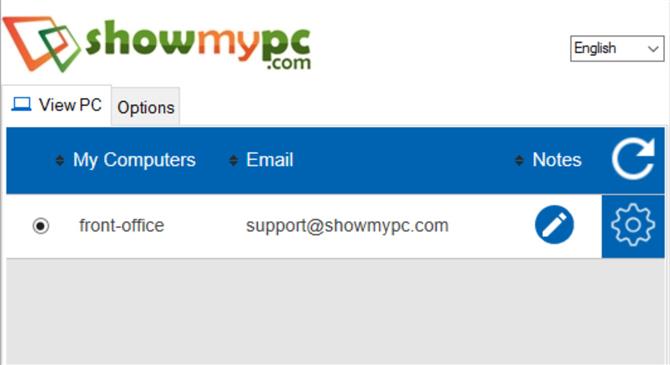
Når du bruker ShowMyPC for tilgang til eksternt skrivebord, kan du se en liste over alle de registrerte enhetene dine. (Bildekreditt: ShowMyPC)
Husk at ShowMyPC ikke støtter lyd, og å kjøre en chat gjennom programmet krever en betalt Premium-plan. I tillegg vil helpdesk-brukere finne at ShowMyPC ikke har noen fildelingsverktøy innebygd i skjermdelingssiden av programvaren.
På det eksterne skrivebordssiden er ShowMyPC litt mer funksjonell. Du kan opprette en delt mappe som speiles på verten og kontrollere datamaskiner for å overføre filer. Programvaren lar deg også skrive ut eksternt. Men det er fremdeles ingen tale via IP, og pakken med eksternt skrivebord inkluderer ikke tekstprat.
ShowMyPC: Setup
ShowMyPC er enkelt å konfigurere for skjermdeling – bare last ned og installer, og du er god til å gå. Imidlertid, hvis du vil bruke plattformen for skjermdeling, må du passe på at hver møtedeltaker må installere programvaren bare for å se skjermen. For å sende enkle nettlenker i stedet for å laste ned programvare, må du betale for et Premium-abonnement.
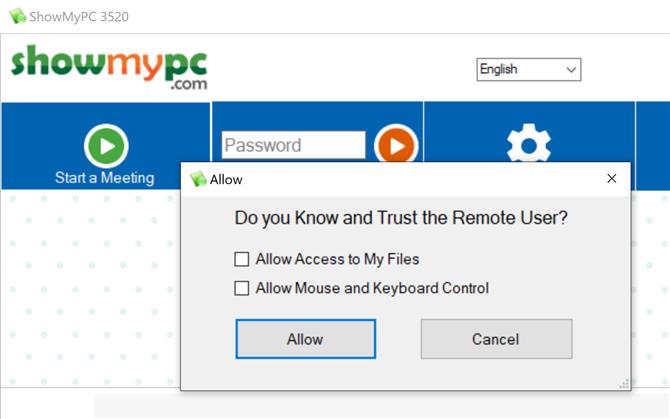
Når du starter et møte, blir du bedt om å få en dialogrute som viser fjernkontrollstillatelser. (Bildekreditt: ShowMyPC)
Installasjon for bruk på eksternt skrivebord krever at du konfigurerer en tilgangsnøkkel for vertsdatamaskinen personlig. Du kan bare få ekstern tilgang til Windows-datamaskiner med ShowMyPC. Men du kan kontrollere en ekstern Windows-vert fra en Mac- eller Linux-datamaskin eller Android- eller iOS-mobil enhet.
ShowMyPC: Grensesnitt og ytelse
ShowMyPC-grensesnittet er enkelt, hvis det er litt utdatert. For å sette opp en skjermdeling, klikker du bare på Start et møte-knappen og bestemmer om du vil tillate ekstern tilgang til mus, tastatur og filer. Du vil da motta et møtepassord som kan deles med en IT-helpdesk-leder eller en gruppe møtedeltakere.
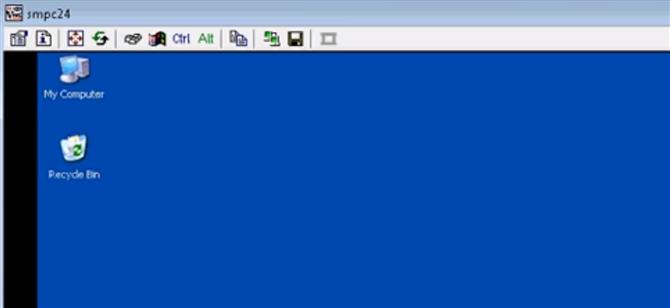
Etter at du har koblet til et eksternt skrivebord, gir en verktøylinje deg tilgang til ShowMyPCs kontroller. (Bildekreditt: ShowMyPC)
Det eksterne skrivebordsgrensesnittet viser deg en liste over de registrerte eksterne stasjonære PC-ene. Du trenger bare å oppgi passordet ditt for å koble til. Når du er koblet til, ser du en verktøylinje på toppen av skrivebordet for å justere øktinnstillingene.
Vi testet ShowMyPC som både et helpdesk-verktøy og for fjernstyring av en PC. Programvaren var i utgangspunktet litt treg, men etterslepet forsvant etter at vi endret skjermoppløsningsinnstillingene.
ShowMyPC: Sikkerhet
ShowMyPC er omtrent like sikker som andre eksterne stasjonære plattformer. Den bruker 256-biters kryptering for tilgang til eksternt skrivebord, og passordet ditt blir aldri lagret på ShowMyPCs servere. For skjermdeling blir et nytt passord automatisk generert for hver økt.
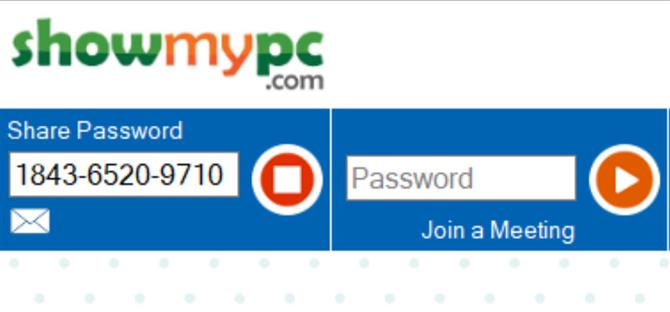
Passord genereres automatisk når du starter en ny skjermdelingsøkt. (Bildekreditt: ShowMyPC)
En ekstra sikkerhetsfunksjon som ShowMyPC inkluderer er muligheten til å spore en tapt eller stjålet ekstern datamaskin. Datamaskinen din må allerede ha blitt konfigurert for ekstern tilgang, men du kan spore IP-adressen den bruker når du kobler til.
ShowMyPC: Support
ShowMyPC teknisk support er tilgjengelig via live chat eller telefon fra 08.00 til 17.00 Stillehav, mandag til fredag. Selskapets nettsted har svar på noen vanlige spørsmål, men dokumentasjonen generelt sett er ganske begrenset.
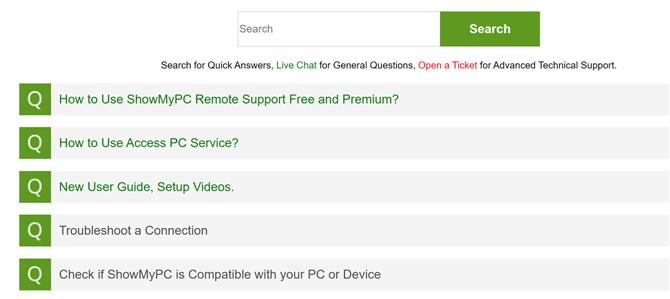
ShowMyPCs nettsted har noen, men ikke mye, dokumentasjon av programvaren. (Bildekreditt: ShowMyPC)
ShowMyPC: Endelig dom
ShowMyPC er et godt alternativ hvis du trenger en enkelt plattform som kan håndtere skjermdeling, helpdeskoppgaver og tilgang til eksternt skrivebord. Programvaren utmerker seg imidlertid ikke spesielt med noen av disse funksjonene. Vi likte at ShowMyPC muliggjør fjernskrivebordskontroll fra mobile enheter, men vi ønsket stemme over IP-integrasjon. Hvis du har et stramt budsjett, er ShowMyPC en billig løsning med akkurat nok verktøy til å gjøre det verdt.
Konkurransen
ShowMyPC samler noen få forskjellige brukssaker til et enkelt programvare. Hvis det primære målet ditt er å sette opp en IT-helpdesk, kan du ta en titt på TeamViewer. Det er mye dyrere (planene starter på $ 49 per måned for en tekniker), men det inkluderer funksjoner som dra-og-slipp-fildeling, voice over IP og mer.
For deling av skjerm under møter tilbyr Join.Me et mer moderne grensesnitt og verktøy. Planene er også rimelige og starter på bare $ 10 per måned.
Til slutt, for ekstern skrivebordstilgang, tilbyr LogMeIn langt mer kontroll enn ShowMyPC. Men det er kostbart, med planer som starter på $ 349 per år.
Finn ut mer om ShowMyPCs konkurrenter i vår beste programvarehåndbok for eksternt skrivebord.
